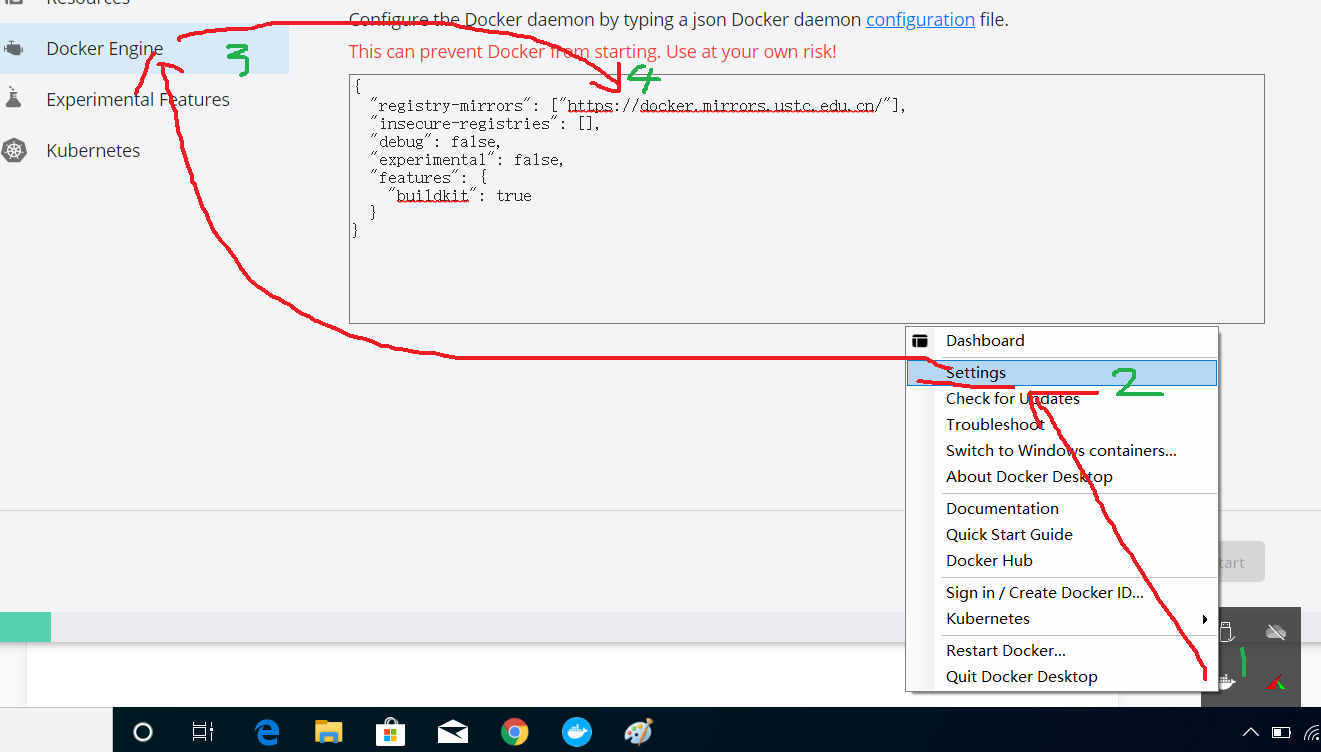必要条件
[
](https://www.bilibili.com/video/BV1Ev41187Kd/)
1.操作系统版本号为2004,
运行中输入winver可以看到版本号(图一)
2.剩余磁盘空间大于20G
3.机器能支持虚拟化操作系统(图二)
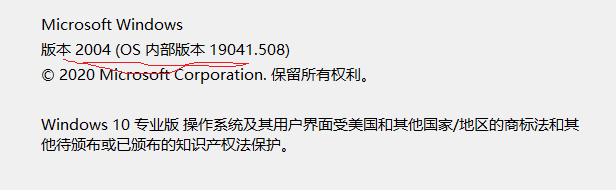
1.Docker Desktop Installer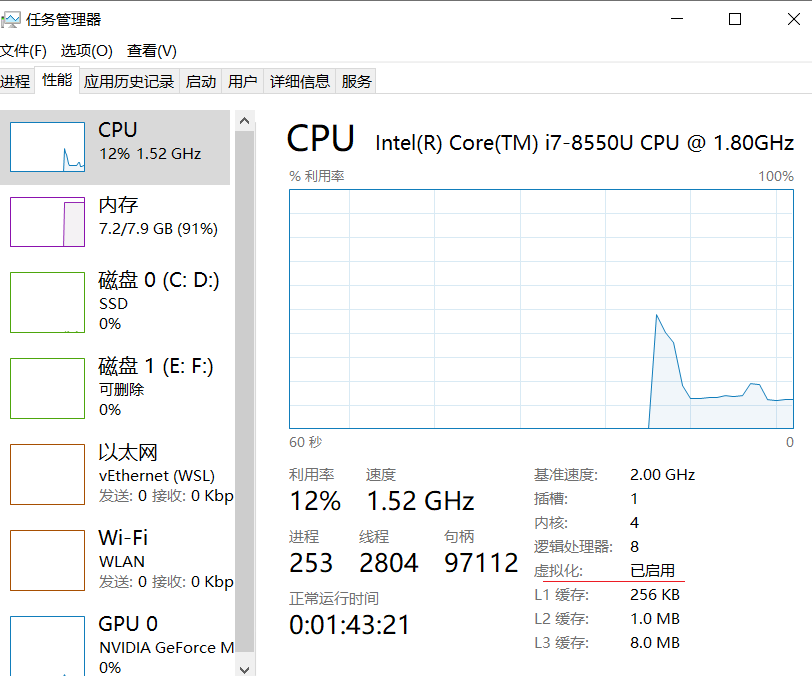 所需软件
所需软件
2.VSCodeUserSetup-x64-1.54.1
3.wsl_update_x64
4.cn_windows_10_consumer_editions_version_2004_updated_sep_2020_x64_dvd_049d70ee
5.Chrome
上面的软件1-4 有可以用下面的百度网盘进行下载
链接:https://pan.baidu.com/s/1AF2IqOfCSBhat-nRkcdpeA
提取码:k1dq
复制这段内容后打开百度网盘手机App,操作更方便哦—来自百度网盘超级会员V5的分享
请先安装完
1) VSCodeUserSetup-x64-1.54.1
2) Chrome
安装步骤
- 用管理员权限打开powershell, 运行命令
a)dism.exe /online /enable-feature /featurename:Microsoft-Windows-Subsystem-Linux /all /norestart
b) dism.exe /online /enable-feature /featurename:VirtualMachinePlatform /all /norestart
2.重启系统
3.安装软件wsl_update_x64 restart
4.用管理员权限打开powershell,运行命令wsl —set-default-version 2
5.打开windows 商店,搜索并安装Ubuntu 20.04
安装完毕后打开Powershell运行命令:netsh winsock reset ,并重启,打开windows命令行,输入wsl,确保能进入Ubuntu系统,
6. 安装Docker
7. 打开windows command,输入wsl进入Ubuntu系统,执行命令apt install make安装 make测试 2.3 石头剪刀布
1.mkdir -p ~/reach/tut && cd ~/reach/tut
2. $ curl https://docs.reach.sh/reach -o reach ; chmod +x reach
3.$ ./reach update
4.输入code .,用vs打开当前文件夹, 创建两个代码文件
5. 运行 $ ./reach run 进行测试
6.修改代码index.mjs ,可以观察效果Docker 加速
中国用户请添加镜像
“https://docker.mirrors.ustc.edu.cn/",
操作如下
1.右键点击docker图标
2.选择Settings
3.选择Docker Engine
4.填写中科大镜像地址。
5.点击Apply and Start